win10系统装win8.1教程
- 分类:Win8 教程 回答于: 2017年06月23日 12:07:01
win10系统装win8.1教程是什么呢?win10系统并不是所有的人都喜欢,很多人还是更倾心win8.1系统,那么如何win10安装win8.1系统,那么就让小编给你们介绍下win10系统装win8.1教程,帮助你们进行win10安装win8.1系统。
1、开机后按下F2或者delete键,进入bios,设置成U盘驱动系统。不同品牌主板设置方法不同,所以设置方法请参阅主板说明书。
2、插上启动U盘,保存退出后重启电脑,会出现启动菜单。如图:

3、选择01进入pe。如图:
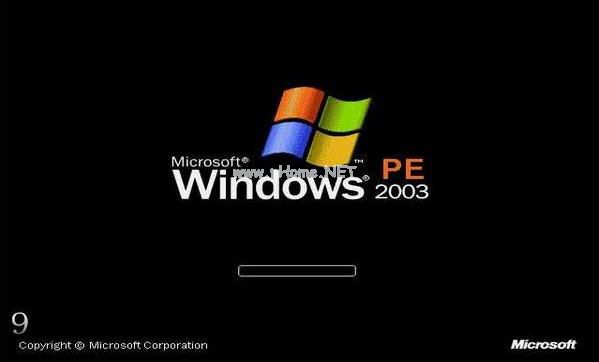
4、双击一键装机工具。如图:

5、必须保证机子里或者U盘内有win8.1的ghost系统备份。如图:
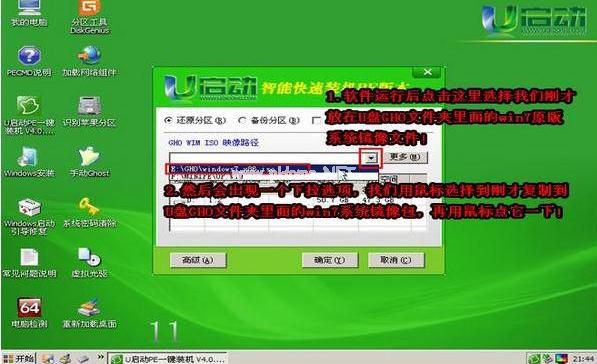
6、选择还原分区,xp系统下载安装尽在小白官网。如图:
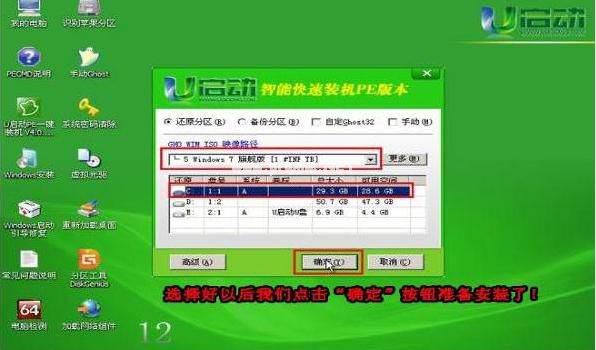
7、按照提示操作,如图:
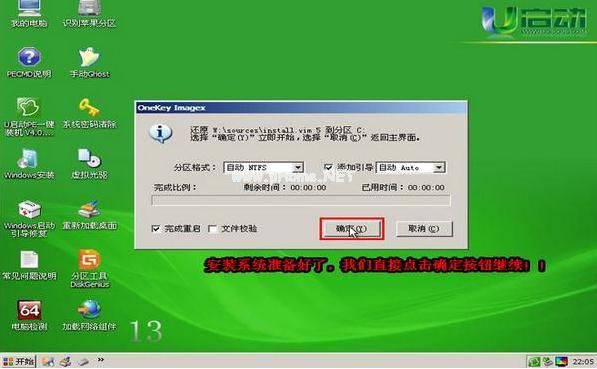
8、完成后重启电脑,如图:
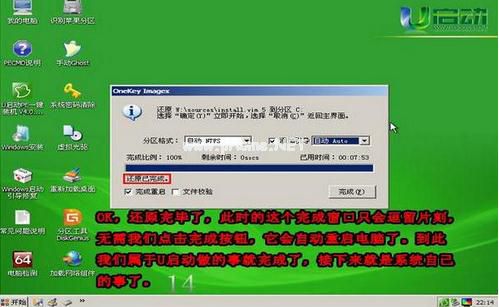
9、系统安装完成,重启后进入win8.1系统
综上所述,这就是小编给你们提供的win10系统装win8.1教程,u盘进行win10安装win8.1系统是最简单的,也是最实用的,u盘传输速度快,使用方便、快捷。安全性高,u盘内的系统与电脑本地系统是完全独立的,不会相互影响。
 有用
26
有用
26


 小白系统
小白系统


 1000
1000 1000
1000 1000
1000 1000
1000猜您喜欢
- 小编详解装系统失败了怎么办..2018/11/16
- realtek high definition audio drive..2018/04/08
- 光驱不显示,小编教你电脑光驱不显示的..2018/09/10
- win8系统怎么样将任务栏变透明..2021/11/27
- 电脑公司纯净版W8系统下载2017/05/19
- Windows之家w8系统下载2017/05/13
相关推荐
- 怎么用u盘装系统win8图解2022/09/18
- 为你解答wps和office的区别2019/02/14
- 讲解windows xp系统重装2019/04/09
- win8系统恢复出厂设置教程演示..2021/11/24
- mac地址查询,小编教你怎么查询电脑mac..2018/05/25
- 笔者教你电脑cpu占用过高怎么办..2019/01/23

















